Când deschideți un program în fața noastră există o interfață de program. El a întins pe întregul ecran.
Reduceți dimensiunea ferestrei programului. În colțul din dreapta sus, faceți clic pe pictograma. Sau chiar în partea de sus a ferestrei de la zero, apăsați de două ori butonul stânga al mouse-ului. Dimensiunea ferestrei poate fi reglată. Plasați cursorul pe marginea cutiei și, atunci când se va schimba într-o săgeată cu două sensuri, trageți-exploatație anterior butonul stâng al mouse-ului.
Va implementa o fereastră la ecran complet. O poți face ca demi-pensiune, apăsând butonul stâng al mouse-ului în spațiul gol din partea de sus.
Dacă doriți să reducă la minimum fereastra programului, faceți clic pe butonul și programul dispare de pe ecran. Va pictogramă numai în bara de instrumente Acces Rapid. Dar acest lucru nu înseamnă că ați închis-o. Ea doar ghemuit în tavă.
Ce este în interfața programului
- Numele șir documentului
- Bara de meniu principal
- Bara de instrumente
- Riglele
- scrollbar
- Bara de stare. ajustare
- Bar Limba. comutare limbi
- sarcina Pane
Bara de meniu principal
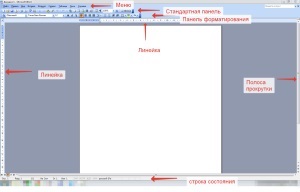
Puteți apăsa tasta F10 (o singură tastă de pe tastatura principală). Va deveni activ primul element de meniu. Apăsați săgețile stânga sau la dreapta, puteți trece de la un element la altul.
Poate aveți o listă de sub-meniuri nu sunt reflectate pe deplin. Când deschideți elementul de meniu reflectă o listă mică. Apoi, stând aici, această pictogramă .Press nu-l deschide restul submeniu.
Vrei să facă pe lista reflecta pe deplin? Du-te la Tools - configura parametrii. și bifați Afișați întotdeauna meniuri complete și butoane de închidere.
În general, în Word aproape toate operațiunile se poate face în două, trei sau mai multe moduri. Puteți accesa un meniu sau la o bară de instrumente sau o tastatură de comenzi rapide.
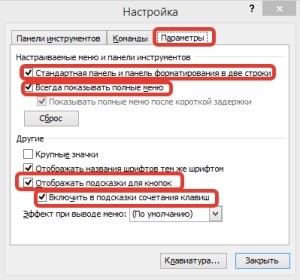
Bara de instrumente
Aproape două bare de instrumente sunt situate sub bara de meniu: bara de instrumente Standard și bara de instrumente Formatare. În mod implicit, acestea sunt situate pe aceeași linie, care nu este foarte convenabil. Pentru a le configura separat pe linii diferite, este necesar să mergeți la meniul Tools - Options - fila Setări. Bifați bara de instrumente Standard element și bara de instrumente Formatare în două linii.
Sincer, aceste panouri sunt de fapt mai mult.
Să vedem ce acest panou. Lângă panouri proeminente există un loc gol, în cazul în care se află nimic. Ar trebui să faceți clic pe la acest punct, faceți clic dreapta pe.
Cum de a provoca bara de instrumente dorită
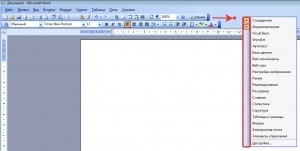
Mutarea panourilor. Cum de a închide bara de instrumente
Toate aceste panouri, inclusiv bara de meniu principal, puteți muta oriunde doriți, inclusiv spațiul de lucru. Plasați cursorul la începutul panoului, în cazul în care există patru astfel de găuri, ca și cum pumn lovit .Se va schimba pentru a deplasa pictograma. Țineți apăsat butonul din stânga al mouse-ului și
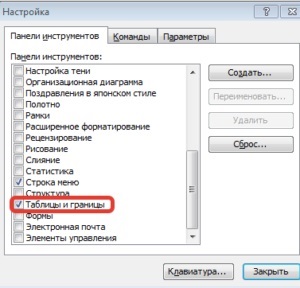
lateral stânga sau dreapta
deasupra sau sub alte panouri
în bara de stare de jos pentru a
spațiul de lucru
le instala pe aceeași linie cu unul pe altul.
Dacă mutați panoul de pe scenă, acesta va fi denumit un panou flotant. Este un bar complet independent și are o cruce pentru o închidere rapidă.
Noi trebuie să spunem, de asemenea, că panoul va fi deschis automat dacă utilizați comanda, care face parte din orice panou. Dacă panoul împiedică acesta poate fi îndepărtat prin eliminarea controlului prin metoda descrisă mai sus.
Instrumente - Customize - fila Toolbars, de asemenea, face - setările funcției de panouri vizibile.
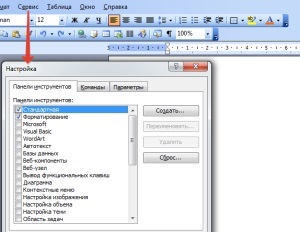
Particularizarea butoane
Aceste panouri sunt chei care efectuează una sau cealaltă echipă. Acest lucru este mai rapid decât pentru a intra în meniu. Când treceți peste tooltips buton apar cu numele lor vorbesc. Puteți face chiar textul vârful instrument nu apare, și a fost lângă butonul sau nu a fost numai text. Este posibil să se facă numai butoanele care nu conțin lista drop-down, care este, că, pe partea dreapta nici un triunghiuri.

Poate ați observat că pictogramele de pe panoul sunt separate prin limite abia perceptibil, cum ar fi combinate în grupuri. Această separare se poate face prin selectarea grupului de pornire.
Acesta poate fi configurat pentru a afișa numai butoanele pe care le utilizați. Iar cei care nu folosesc deloc pot fi eliminate din vedere. Pentru a face acest lucru, uita-te cu atenție la capătul panoului. Există o listă a pictogramei deschise suplimentare (triunghi), apoi apăsați. A se vedea Adăugarea sau elimina butoane. Faceți clic pe triunghiul familiar pentru a vedea ce mai putem oferi Cuvântul. Trecem pe săgeți și a pus o căpușă în fața butoanelor ne chiar și îndepărtați bifă inutile. Apoi, doar să faceți clic pe mouse-ul oriunde pe ecran.
Sau doar butoanele care nu sunt necesare pentru strângerea excesivă pe scenă și ele vor dispărea. Sau strângeți setările ferestrei la orice panou.
pictograme mari
scrollbar
În cazul în care sa dovedit că nu aveți bare de derulare, puteți regla vizibilitatea acestora prin meniul Tools - Options - View tab. Configurarea o capusa împotriva element bara de defilare orizontală și un element de bară de defilare verticală.
În același mod, și poți scăpa de ele prin eliminarea capusa. Apoi se mută documentul în sus și în jos pot fi efectuate derulând roata mouse-ului. bara orizontală mai bine pentru a elimina, dacă vedeți întregul document la lățimea întregului.
Cum să utilizați bara de defilare? Mutați mouse-ul pentru a defila prin pictograma, țineți apăsat butonul mouse-ului stânga și trageți în direcția corectă.
Chiar și în aceste elemente ale interfeței, există unele butoane care oferă naviga documentul nu este unul, ci, de asemenea, un număr de moduri. butonul de derulare înapoi - sus triunghi, butonul de derulare înainte - triunghi în jos și butonul din mijloc rotund. Făcând clic pe ea cu butonul stâng al mouse-ului, va apărea o fereastră. În ea selectați un obiect pe care să care se va muta. Puteți trece de la o pagină la alta, de la secțiunea secțiunii, din notele la nota de la nota de subsol la nota de subsol. Acesta poate fi, de asemenea câmpuri, tabele, grafice, titluri și alte remedieri. Experiment cu acest lucru.
Bara de stare. statistică
În partea de jos a ecranului plasat o bara de stare. Ea ne poate spune:
pe o pagină, în care secțiune și ce linia cursorul este poziționat
un număr total de pagini
care a inclus limba
numărul de caractere de la marginea din stânga
moduri ale programului, în care putem merge mai departe.
De exemplu, inserarea sau modul de înlocuire, modul de corectare sau izolare. modul Inserare este un mod la care suntem obișnuiți.
Swap (CONT) - acest lucru este atunci când un nou litere imprimate înlocuiesc literele dreapta cursorului, imprimată anterior.
Pornit și oprit astfel încât modul de tasta INSERT.

Dacă acest lucru nu este suficient, intrați în meniul Tools - Statistici. Știi cât de multe pagini, cuvinte, caractere, paragrafe și linii într-un document sau părți selectate ale documentului.
Lucrul cu bara de limbă
Unde pot vedea ce limbă sunt configurate acum? Pe computer, în colțul din dreapta jos lângă ceasul de pe bara de instrumente Acces Rapid. Pentru multi este o EN română și engleză RU. De asemenea, pot fi create și alte limbi. Pentru a trece de la o limbă la alta, este necesar să apăsați tasta ALT + SHIFT combinație sau CTRL + SHIFT. Nu este de a face acest lucru de fiecare dată când aveți nevoie pentru a comuta la o altă limbă, puteți instala programul Punto Swtcher.
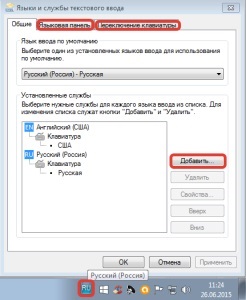
Cum de a extinde domeniul de lucru
Prin scrollbar și bara de stare poate fi eliminat dacă nu le utilizați sau pentru a extinde ecranul.
Conectați-vă Instrumente - Options - View tab. Aici puteți bifa sau debifa:
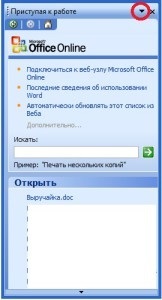
sarcina Pane
Când creați mai întâi un document pe stânga există un alt panou. Este numit panoul de activitate. Se citește început. Dacă faceți clic pe triunghiul, o listă drop-down din care puteți alege elementul pe care îl interesează în acest moment. Acest lucru poate fi punctul, ca o referință sau materiale de referință, Clipboard, creare de documente, arata formatare și așa mai departe. Dacă acest panou nu aveți nevoie, ea poate fi închisă, făcând clic pe cruce. Pentru că panoul prin conectarea la meniul Vizualizare și făcând clic pe caseta sau panoul de sarcini ca orice alt panou.
În meniul Tools - Options fila Vizualizare, panoul de activitate debifează la pornire. Apoi, această zonă nu va începe atunci când începe programul.
De exemplu, dacă mergeți la fila Aspect, aveți posibilitatea să atribuiți o cale de a salva documente în locul pe care va fi mai convenabil pentru tine.
fila Spelling are setări, parțial descrise în articolul Spelling. dicționar
Un vizitator pe blogul meu!
Dacă ai ajuns la acest punct, am îndrăzni să presupunem că sunteți interesat în blog-ul meu. Și sper să vă placă. Mai bine încă, dacă ați găsit ceea ce căutați aici! Numele meu este Tamara Polohova. Acest blog - casa mea de pe Internet, hobby-ul meu, dorința mea de a beneficia de oameni de toate vârstele.
Deoarece tema blog-ul, apoi am scrie articole despre asta, ceea ce am înțeles. M-am un utilizator de PC încrezător în considerare, așa că am scrie despre activitatea în programele de calculator populare. Citiți despre mine poți în categoria același nume. Și dacă sunteți interesat în blog-ul meu, să vă abonați la actualizări, și nu pierde din vedere el! Vă doresc dispoziție bună și succes în toate lucrurile!